윈도우를 원래도 별로 좋아하지 않았지만 윈도우 11은 정말 싫어하는 운영체제입니다.(일이랑 게임 때문에 어쩔 수 없이 쓰고는 있지만) 가장 문제인 부분은 짜증나는 요소들이 많다는겁니다. 요소요소에 광고도 많고 낚시성 인터넷 기사에다 가끔 “PC 게임을 좋아하시나요?“ 같은 광고 알림이 오기도 하죠. 이건 뭐 포털 사이트인지 운영체제인지 모를 지경이죠.
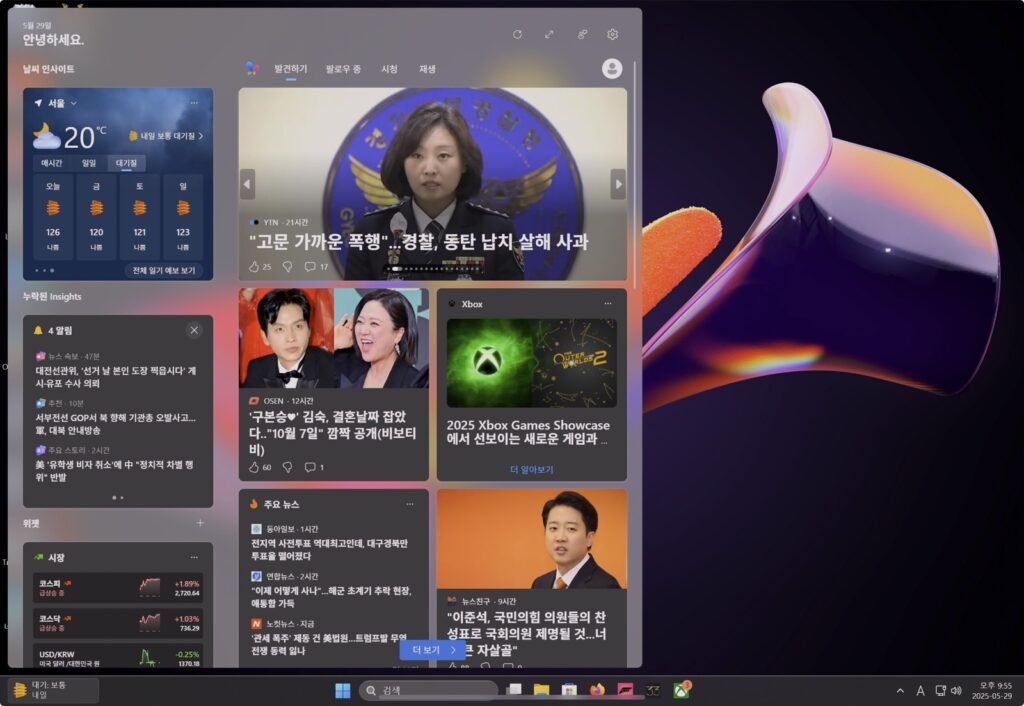
그래도 윈도우에서는 다른건 안하고 게임만 하기 때문에 걍 참고 썼는데 오늘은 뭔가 도저히 참을 수 없어서 가장 짜증나는 요소들을 없애보기로 했습니다. 관련 설정도 이곳저곳에 흩어져 있어서 저도 잊어버리지 않기 위해 포스팅 합니다.
일단 개인적으로 윈도우에서 가장 짜증나는 부분은 아래 두가지 부분입니다. 위젯 영역과 검색창 영역.
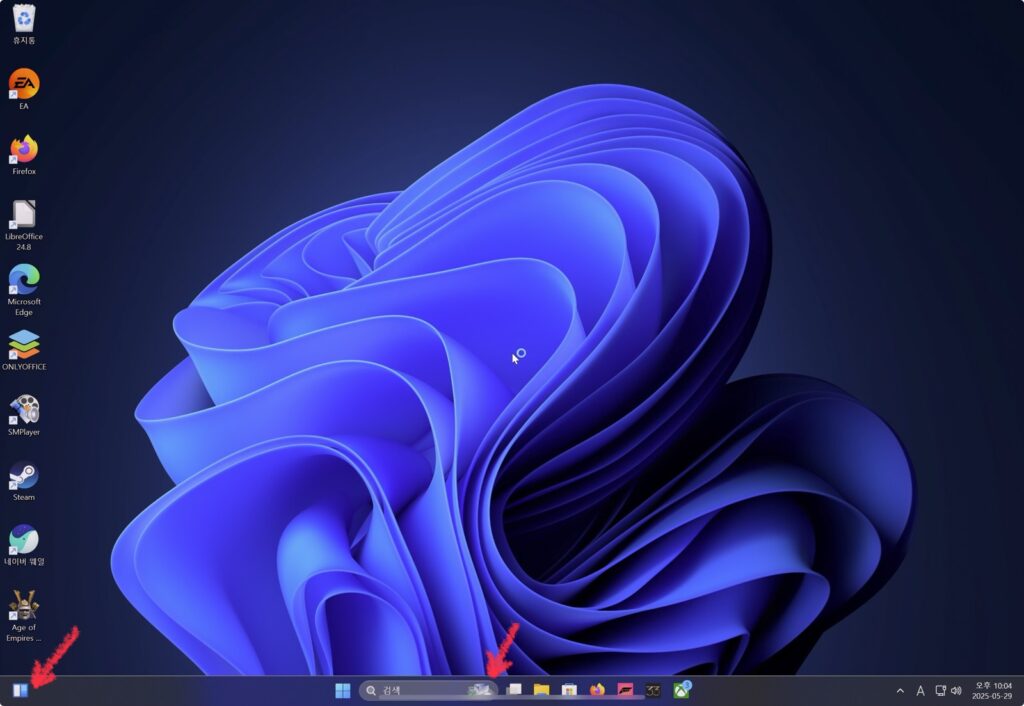
검색
일단 검색의 경우 “검색 설정”을 클릭합니다.
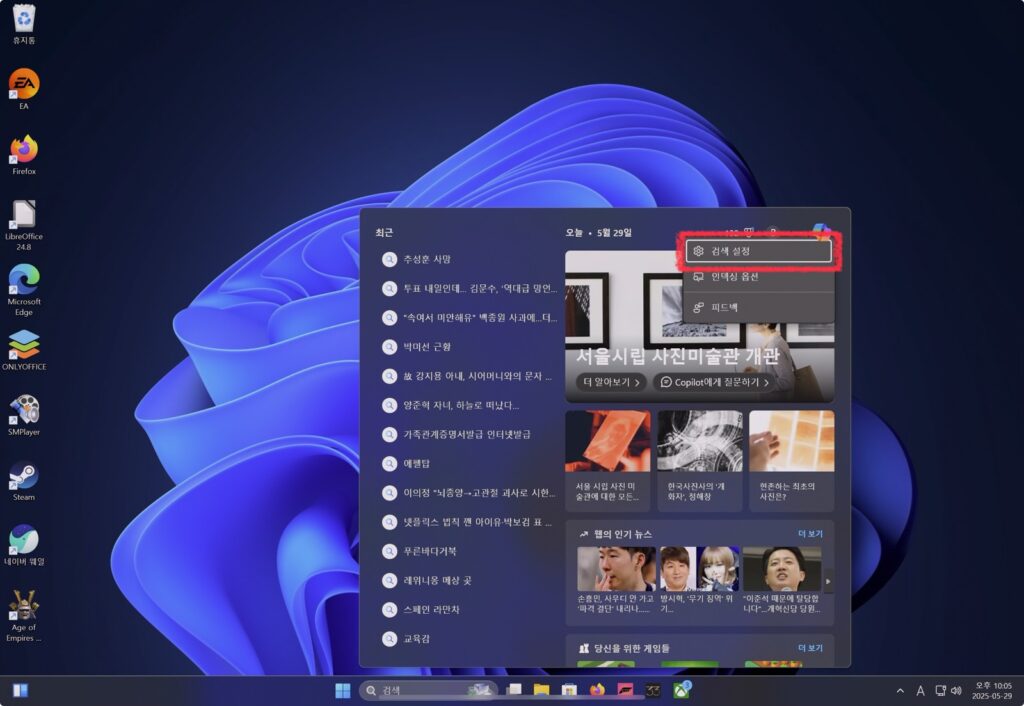
검색 설정에서 아래 설정을 모두 “끔”으로 설정합니다.
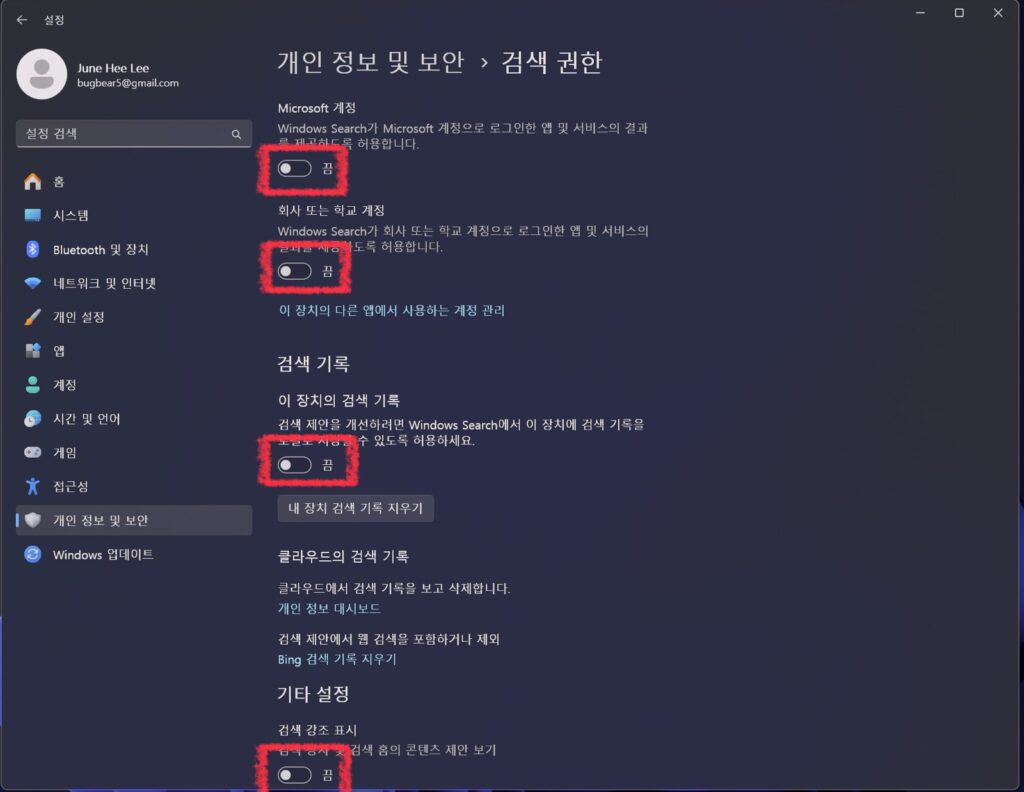
이 설정은 바로 반영되진 않습니다.(그래서 효과가 없다고 생각할 수도 있습니다.) 약간 시간이 지나야 반영됩니다. 설정이 제대로 적용되면 이제야 운영체제 같은(?) 모습의 검색 UI가 나옵니다.
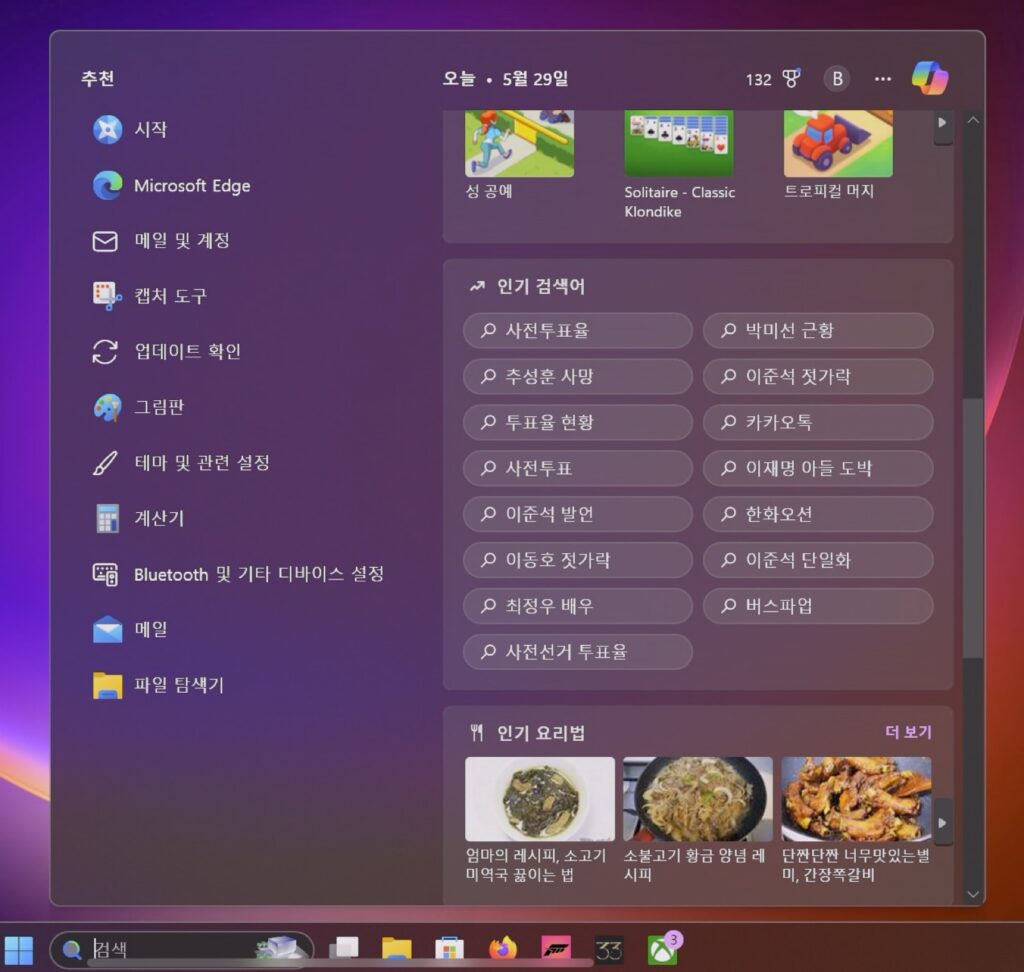
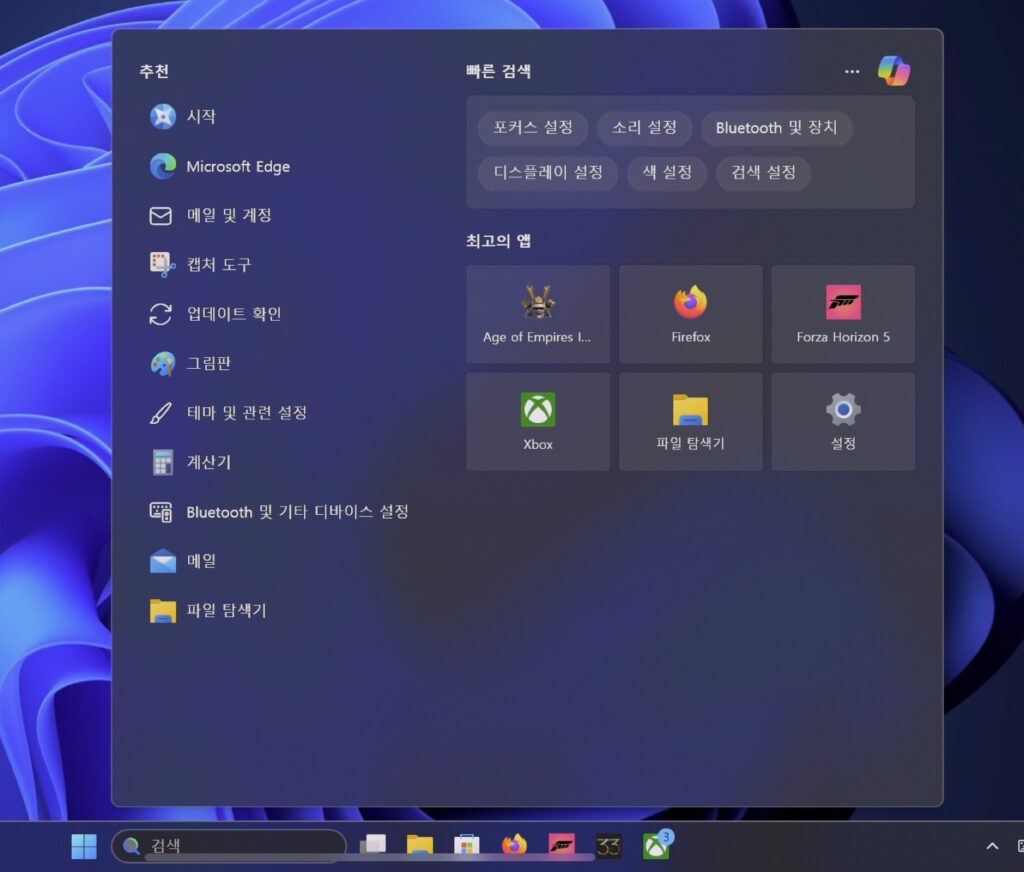
위젯 영역
그 다음 가장 짜증나는 위젯 영역을 없애보겠습니다.
작업 표시줄에서 오른 클릭한 뒤 “작업 표시줄 설정”으로 들어갑니다.
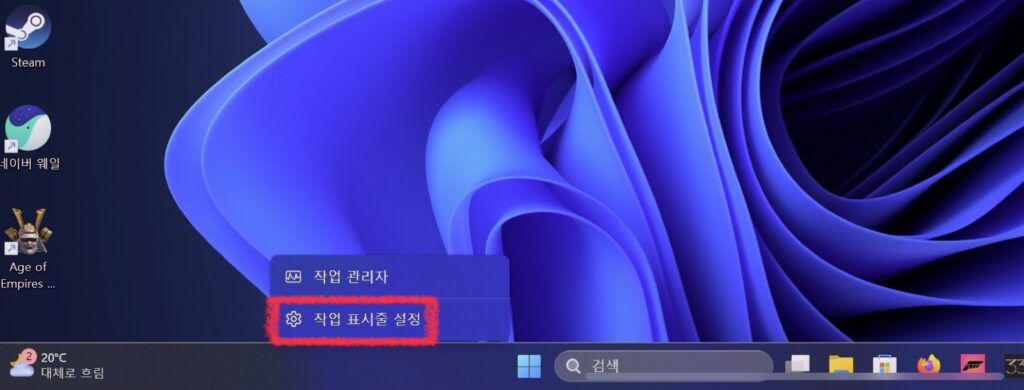
작업 표시중에서 widget 설정을 끔으로 설정하면 됩니다. 참고로 “검색”도 숨기기를 해버리면 아예 검색창도 안보도록 설정할 수 있습니다.
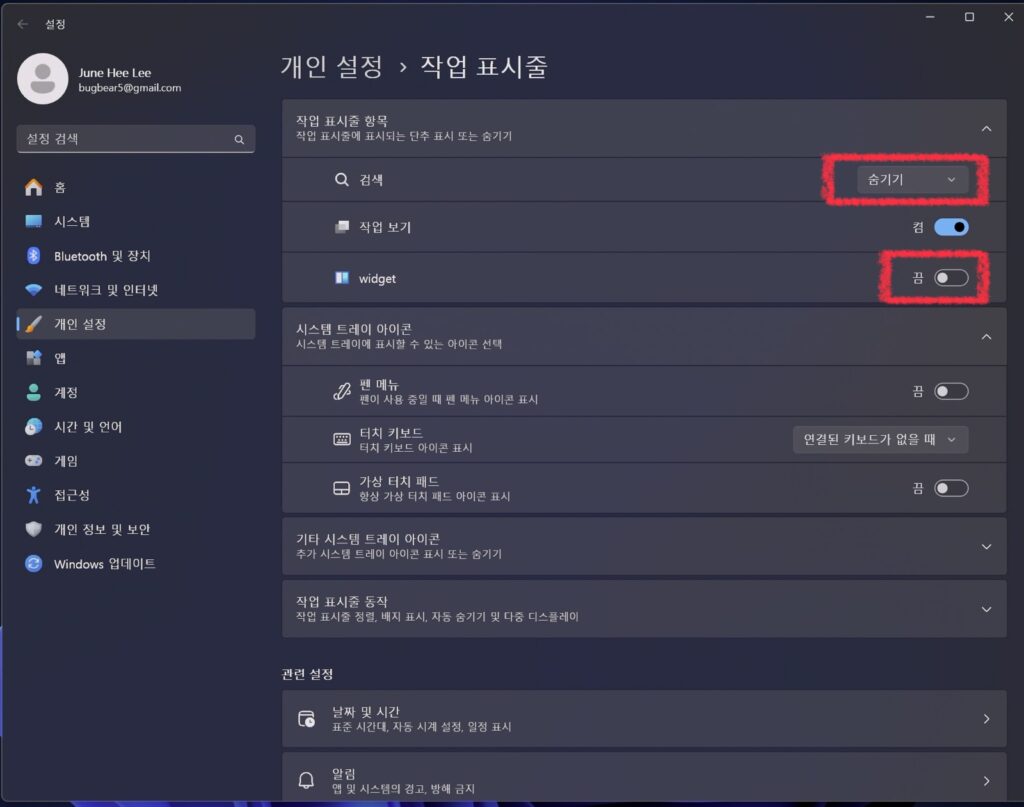
이렇게 제거할 경우 위젯은 사라지지만 저처럼 아이패드에서 윈도우를 사용할 경우 화면 왼쪽을 스와이프하거나 윈도우키 + W 같은 단축키를 누르면 이 위젯이 또 튀어나옵니다. 숨기기만 했을 뿐, 아예 사라진게 아니기 때문이죠.
아예 삭제하려면 명령어를 입력해줘야 합니다. 윈도우키 + R을 누른 다음 powershell 을 입력하여 실행합니다.
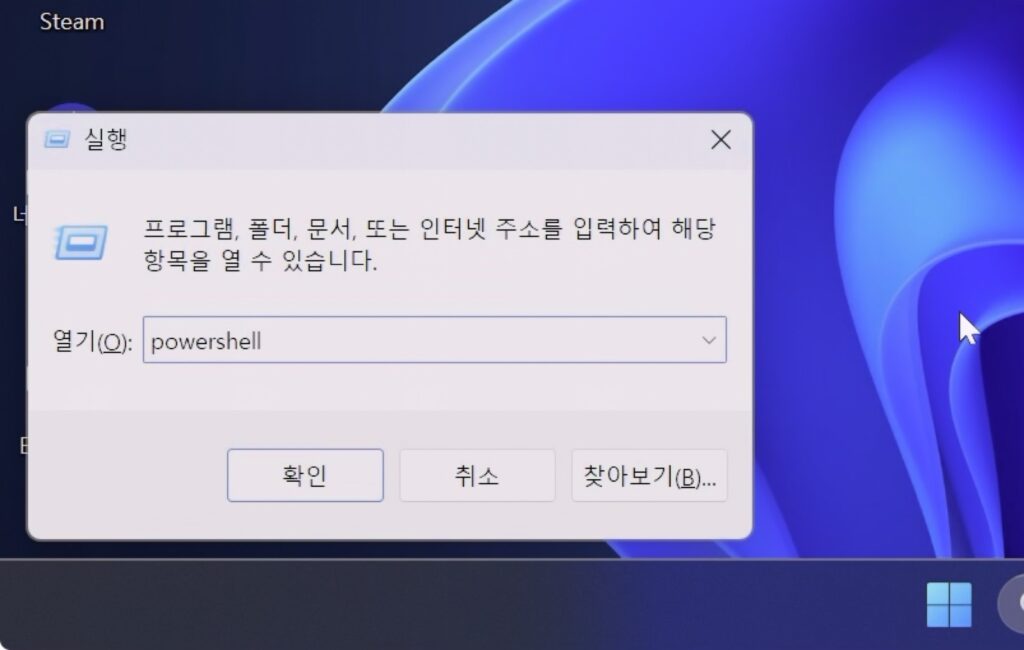
Shell이 열리면 아래 명령어를 입력합니다.(띄어쓰기 중요)
winget uninstall “Windows Web Experience Pack”
이렇게 하면 짜증나는 위젯 영역을 아예 깨끗하게 삭제해버릴 수 있습니다.

광고 알림 끄기
그 다음은 짜증나는 광고 알림 차례입니다.
광고 알림을 끄려면 설정 > 시스템 > 알림으로 들어갑니다.
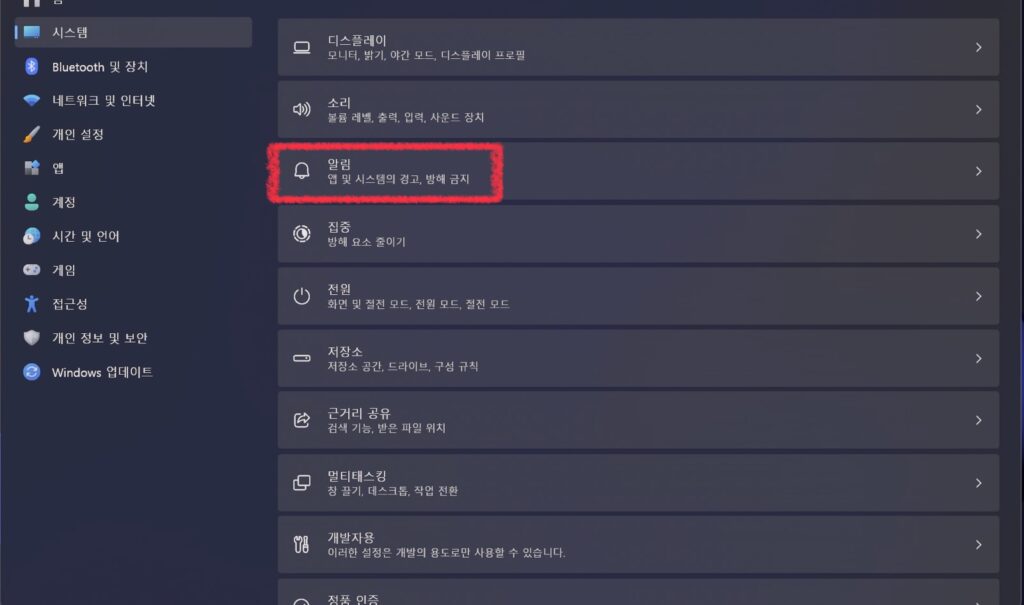
알림 설정에서 맨 아래로 내려가 추가 설정을 선택하고 하위에 나오는 모든 체크박스를 해제하면 됩니다.
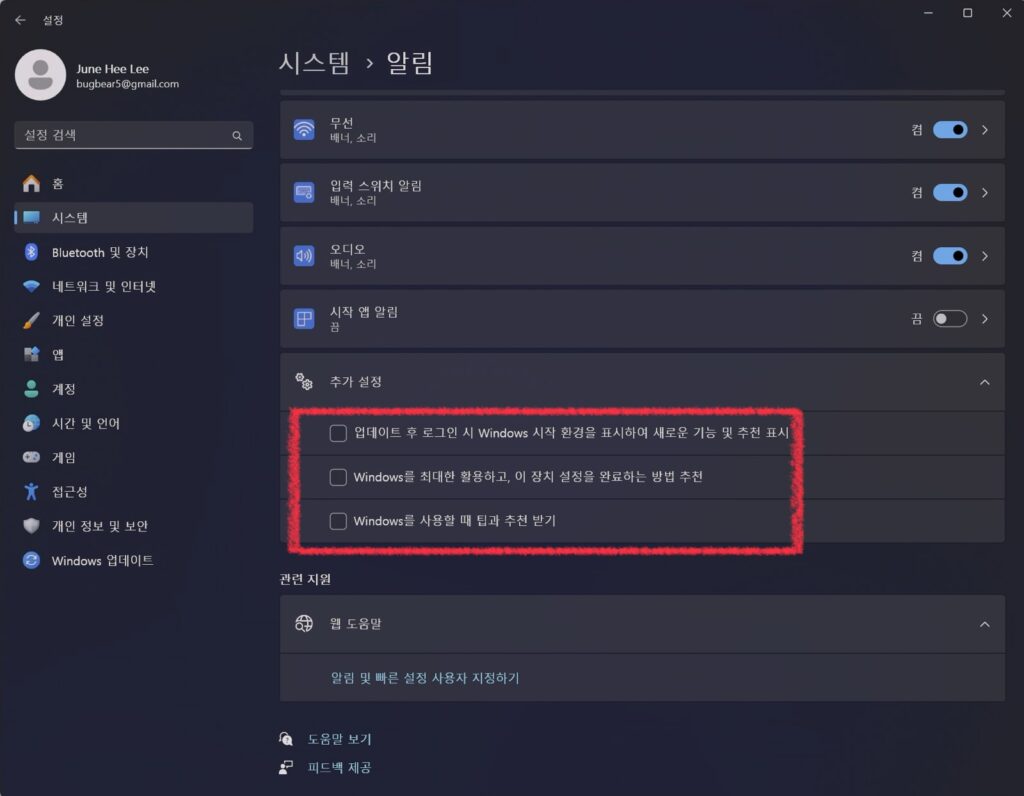
마무리
이 설정들 외에도 윈도우에는 짜증나는 요소들이 많지만 일단 이 정도만 정리해도 쾌적하게 쓸 수 있는 것 같습니다.
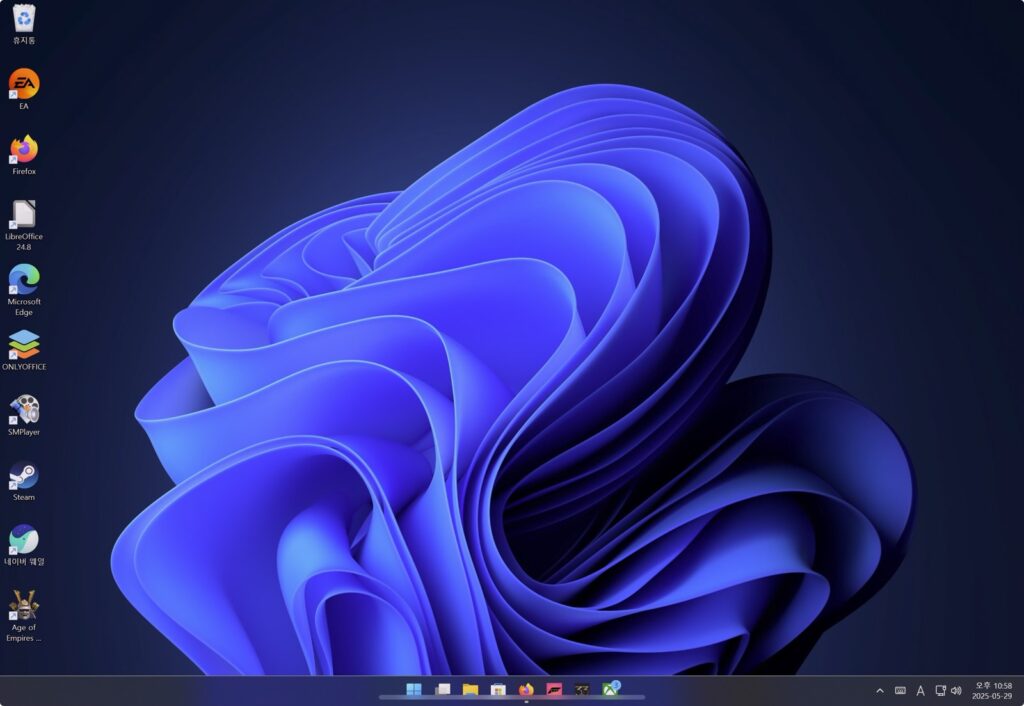
다음에도 윈도우 재설치하면 저도 이 글을 보고 다시 세팅해줘야 겠네요. 혹시 쓰다가 또 짜증나는 부분이 있으면 추가하여 포스팅해보겠습니다.